Accelerarea computerului folosind RAM-disk
In primul articol, am învățat ce RAM-disc și a vorbit despre caracteristicile sale. In al doilea articol, vom învăța să-l creeze cu ajutorul programului gratuit SoftPerfect RAM Disk. Și acum să vorbim despre cum se utilizează un disc RAM pentru a accelera computer, în special - pentru a lucra cu browserul Google Chrome.
Cum se utilizează un disc RAM?
De fapt, moduri de a utiliza acest set disc virtual. Voi sublinia câteva dintre cele mai populare:
- Transferarea de operare TEMP dosar de sistem;
- Transfer Cache sau jocuri;
- Instalarea de versiuni portabile ale programelor în întregime în memoria RAM.
Vreau să examineze în acest articol a doua opțiune - transferul cache și browserul utilizat în mod obișnuit fișierele Google Chrome pe memoria RAM am creat mai devreme. Îmi place personal faptul că voi descrie mai târziu în acest articol și a observat o creștere semnificativă a vitezei. Așa că vreau să împărtășesc experiența mea.
Nu pretind a corecta toate acțiunile făcute. Aceasta nu este singura decizia corectă în această privință. Aceasta este doar experiența mea acumulată pe baza studiului acestei probleme din unghiuri diferite.
Ei bine, să începem!
Transferăm cache-ul Google Chrome pe un disc de memorie RAM
Înainte de a trece la acțiunile descrise mai sus, o mică afacere cu teoria.
Browser Cache - un dosar cu fișiere. Acesta stochează datele care păstrează browser-ul de pe Internet pentru a accelera de încărcare a site-ului ulterior deschis mai devreme. Cu alte cuvinte - viteza de pe hard disk-ul este mult mai rapid decât viteza internetului. Prin urmare, dacă, de exemplu, a vizitat site-ul PCgu.ru, browser-ul și-a păstrat-o în cache. Apoi, când re-vizitați site-ul nostru, acesta nu este încărcat de pe Internet și din cache-ul browser-ului.
Explicație destul de simplist, dar reflectă esența. În browser-ul lor de algoritmi în cache, în care nu vom merge. Este suficient pentru a înțelege - pentru a accelera cache-ul browser-ului, putem pune-l pe un disc RAM.
Pentru a transfera cache-ul Google Chrome, vom folosi metoda cea mai eficientă - prin utilizarea link-uri simbolice.
memoria cache a browserului și cookie-urile Google Chrome profilul utilizatorului browser-ul este pe drum:
- SozdaemRAM unitate. care va transporta cache-ul browser-ului. Ar fi frumos să-l facă cel puțin 1 GB și asigurați-vă că la format NTFS. Având în vedere că vor fi stocate profilul utilizatorilor browser-ului, trebuie să-l asocieze cu fișierul de imagine pentru a salva datele după oprirea calculatorului. Cum de a face acest lucru, puteți citi a doua parte a acestei serii.
- Creați un folder disc RAM numit Chrome.
- Deschideți dosarul C: \ Users \ (nume de utilizator) \ AppData \ Local \ Google \ Chrome \ în Windows Explorer sau Total Commander. Nu uitați să pre-show fișiere ascunse în Windows.
- Se taie și inserați conținutul acestui dosar în orice locație, cum ar fi pe unitatea D. Acest lucru temporar.
Transferat într-un folder temporar
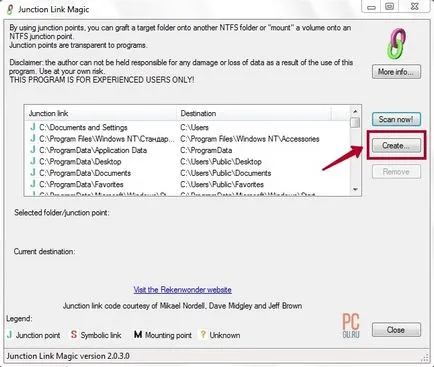
Crearea fereastra este format din două geamuri. În afișajele din stânga fișierul sursă sau un folder în dreapta - locul la care vrem să facem o legătură simbolică.
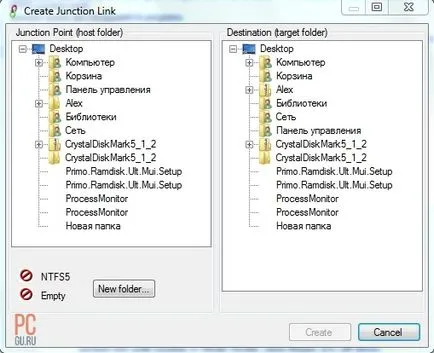
Fereastra de creare de legături
În fereastra din dreapta (unitate vashRAM): \ Chrome \
Apoi apăsați pe butonul Creare. Suntem de acord cu avertismentul.
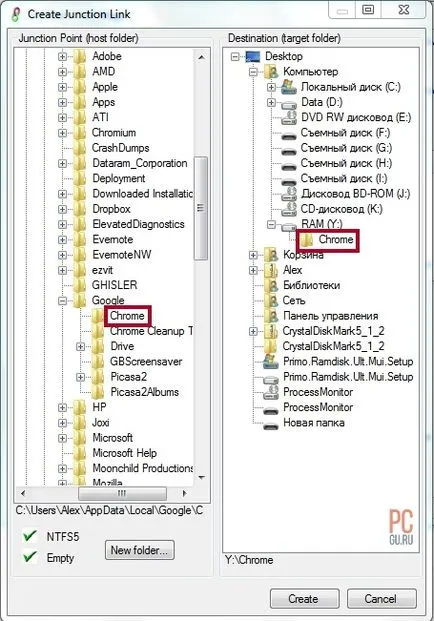
Creați un link corect
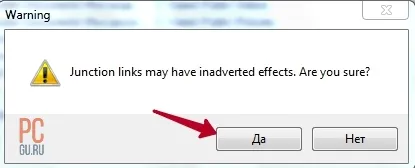
Transferați înapoi dosare
Eu folosesc această metodă pentru aproximativ o lună și pot să spun că într-adevăr dă un câștig bun în viteză. Bonusul este faptul că acesta își păstrează resursa SSD. La urma urmei, o mulțime de fișiere mici, care alcătuiesc memoria cache a browserului, nu mai teroriza la fiecare 2 secunde unitatea SSD, reducând astfel durata de viață.
Dimensiunea memoriei cache în cazul meu nu depășește 700 MB, deși browser-ul l-am creat un utilizator de 4. Am curata in mod regulat folosind programul CSleaner.
Dacă v-ar fi interesat, voi scrie materialul pe care încă mai există modalități de a utiliza discul RAM într-o practică acasă.